Melhores atalhos do Mac para assistir a Apple TV
Por Thiago Furquim | Editado por Guadalupe Carniel | 16 de Setembro de 2021 às 10h10
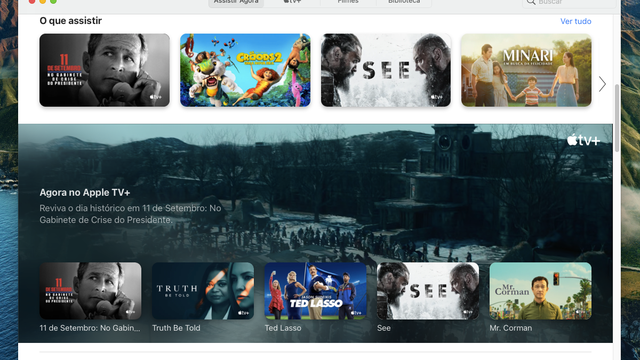
O Apple TV é um aplicativo multiplataforma, presente nos dispositivos da Apple e também em concorrentes parceiros como a Sony, Microsoft, Samsung e outras marcas. Voltado para o público que consome filmes e séries, o app centraliza o consumo dos principais streamings da internet, assim como conteúdo original do Apple TV+ e compras da iTunes Store.
- Como importar logins e senhas de outro navegador para o Safari no Mac
- Como visualizar e gerenciar o armazenamento interno do Mac
- Como configurar e conectar fones da Beats no iPhone, Mac, PC e iPad
- Qual a diferença entre AirPods, AirPods Pro e AirPods Max?
No Mac, o Apple TV estreou como uma grande novidade do macOS Catalina, que dividiu o famigerado iTunes neste e em outros dois aplicativos: o Música e o Podcasts. Os usuários podem desfrutar do app de vídeo com interface semelhante no iPhone, iPad e outras plataformas compatíveis.
Se você utiliza o app com um Mac, pode tornar a experiência ainda melhor aprendendo atalhos disponibilizados pelo teclado. Abaixo, confira a lista que o Canaltech preparou para você!
Melhores atalhos para o Apple TV
Reproduzindo mídia
Estes atalhos são excelentes para ganhar tempo ao assistir conteúdo pelo Apple TV.
- Reproduzir ou pausar: Barra de espaço
- Avançar ou retroceder o episódio selecionado: ⌘ Command + ⇧ Shift + seta direita ou ⌘ Command + ⇧ Shift + seta esquerda
- Aumentar ou diminuir o volume: ⌘ Command + seta para cima ou ⌘ Command + seta para baixo
- Voltar ou avançar: ⌘ Command + Colchete esquerdo [ ou ⌘ Command + Colchete direito ]
- Recarregar a página: ⌘ Command + R
Criando e reproduzindo playlists
Assim como nos streamings de música, criar playlists de reprodução no Apple TV é bastante útil e torna a experiência com o app mais prática.
- Criar uma playlist nova: ⌘ Command + N
- Criar uma playlist inteligente: ⌘ Command + ⌥ Option + N
- Iniciar reprodução aleatória do Genius: ⌥ Option + Barra de espaço
- Atualizar uma playlist selecionada: ⌘ Command + R
- Importar um arquivo de vídeo: ⌘ Command + O
- Apagar playlist selecionada e conteúdo da biblioteca: ⌥ Option + Delete
Ajustes gerais
Aqui, você poderá consultar atalhos de ações rápidas do app relacionados aos seus ajustes gerais e ao macOS.
- Abrir as preferências do Apple TV: ⌘ Command + , (vírgula)
- Ocultar o aplicativo: ⌘ Command + H
- Ocultar tudo, exceto o Apple TV: ⌘ Command + ⌥ Option + H
- Encerrar o aplicativo: ⌘ Command + Q
- Visualizar transferências realizadas pelo app: ⌘ Command + ⇧ Shift + L
- Abrir a janela do Apple TV: ⌘ Command + 0
- Fechar a janela do Apple TV: ⌘ Command + W
- Minimizar a janela do Apple TV: ⌘ Command + M
Alterando a visualização do app
Controle aspectos visuais da interface do app Apple TV, como redimensionar o tamanho da janela, abrir em tela cheia, entre outros.
- Entrar ou sair da visualização em tela cheia: ⌘ Command + ⌥ Option + F
- Alternar entre tamanhos de janela personalizado e máximo: ⌥ Option + clique no botão verde (localizado no canto superior esquerdo da janela do aplicativo)
- Ver o tamanho do redimensionamento da janela do app enquanto a redimensiona: Mantenha o ⌘ Command pressionado e arraste o controle de redimensionamento (localizado no canto inferior direito da janela)
- Abrir a janela de informações do item selecionado: ⌘ Command + I
- Na janela "Informações", visualizar as informações do item seguinte/anterior da lista: ⌘ Command + N ou ⌘ Command + P
- Abrir a janela "Opções de Visualização" para o item selecionado: ⌘ Command + J
- Mostrar campo de filtros: ⌘ Command + ⇧ Shift + F
- Mostrar ou ocultar a barra de estado: ⌘ Command + /
Veja os atalhos mais compatíveis com o seu uso e aproveite melhor o app Apple TV no Mac.